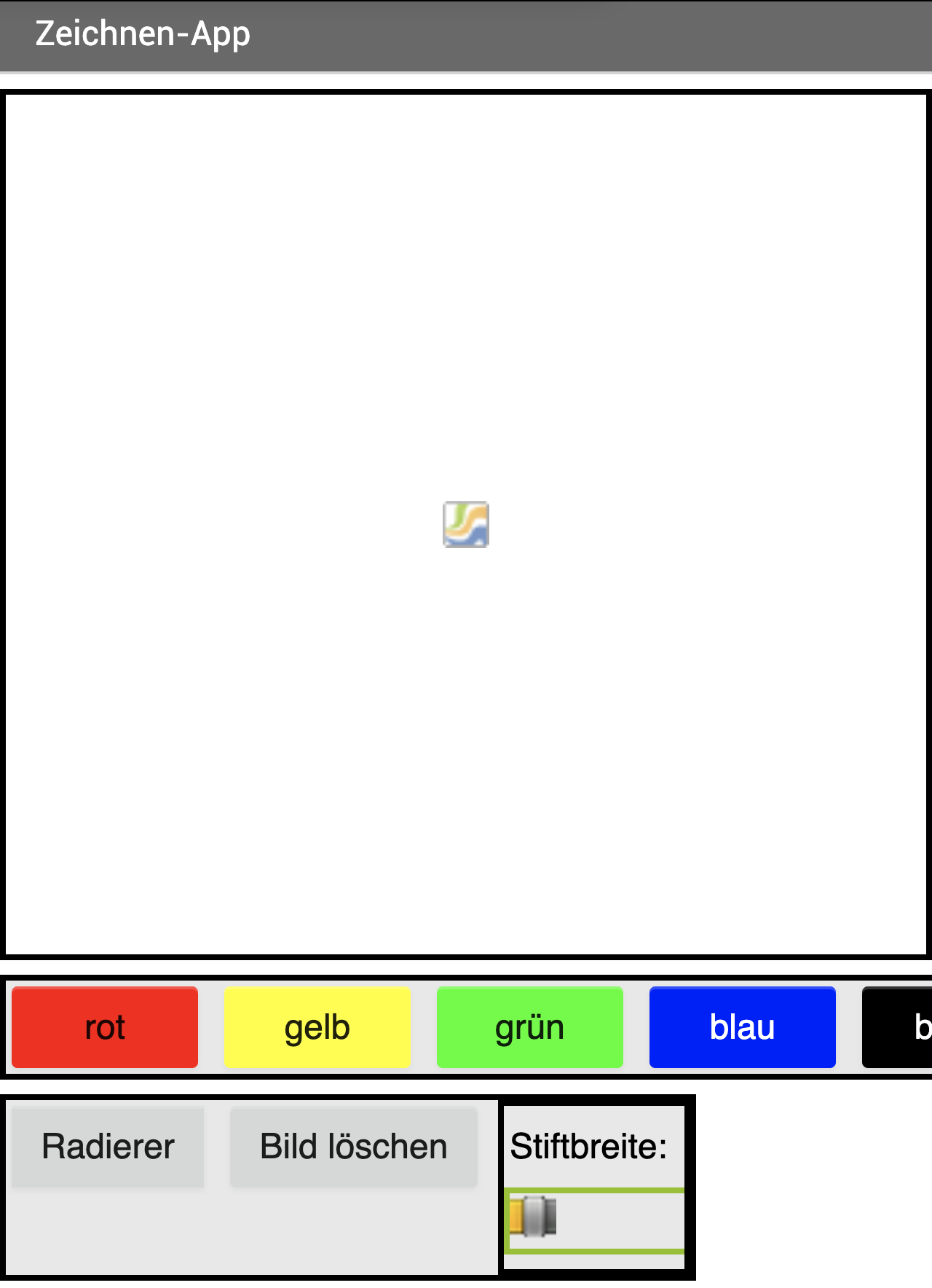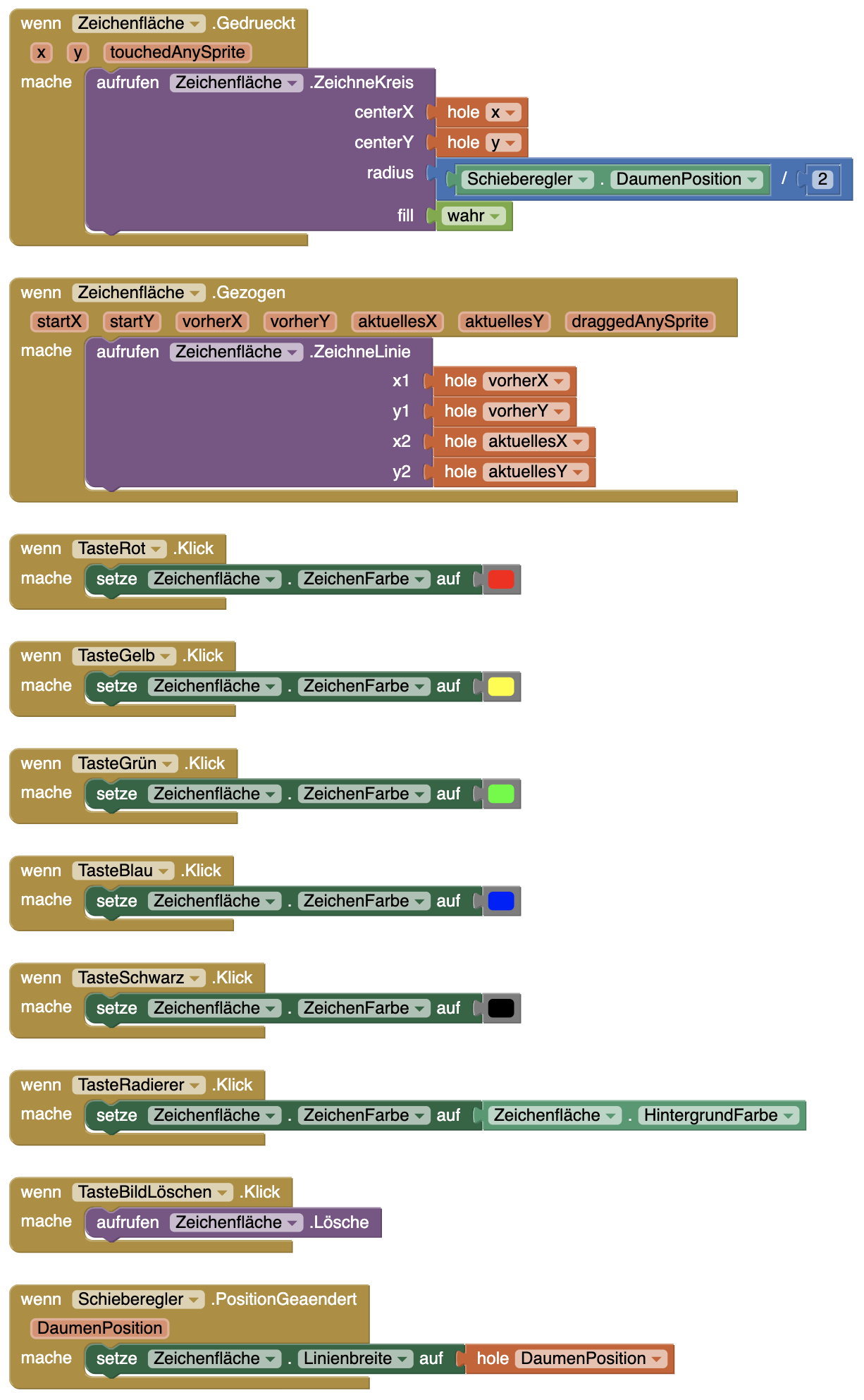Zeichnen-App – Schritt 5
Dicker oder dünner?
Ziel 5
Über einen Schieberegler lässt sich die Breite des Stifts einstellen
Design-Ansicht
Benötigt werden:
- Ein Element des Typs
Schieberegler - Ein Element des Typs
Bezeichnung, um den Schieberegler zu erklären
Vergebt einen sinnvollen Text für die Bezeichnung und sinnvolle Namen für die Elemente.
Blöcke-Ansicht (Programmierung)
Funktion Linienbreite anpassen
Auslöser: Schieberegler-Position wird geändert
Zu verändernde Elemente: Zeichenfläche → LinienBreite
Berechnung: DaumenPosition von Schieberegler
- Erstellt ein PositionGeaendert-Event für den Schieberegler
- Erstellt einen setze-Block für die Linienbreite der Zeichenfläche. Wenn sich die Position des Schiebereglers ändert, soll die Linienbreite der Zeichenfläche neu gesetzt werden
- Die Linienbreite entspricht dabei der DaumenPosition auf dem Schieberegler: Ist der Regler weit nach rechts geschoben, wird der Wert größer. Bleibt er eher links, ist der Wert kleiner.
- Verknüpft die Elemente sinnvoll.
Für die ZeichneKreis-Funktion könnt ihr den Radius nun ebenfalls von der Schieberegler-DaumenPosition abhängig machen.
Testen
- Verändert der Schieberegler die Linienbreite?
- Verändert sich der Radius des Kreises, wenn ihr nur auf die Zeichenfläche tippt?
- Entspricht die Linienbreite der Breite des Kreises? Warum (nicht)? Wie könnt ihr dies ggf. beheben?
- Wie stark lässt sich die Linienbreite durch den Schieberegler verändern? Ist das zu viel zu wenig? Tipp: Den minimalen und maximalen Wert, den der Schieberegler einnehmen kann, könnt ihr in den Eigenschaften des Schiebereglers festlegen.
Funktioniert alles? Herzlichen Glückwunsch! Weiter geht es auf der nächsten Seite!
.svg)